Bạn có thể yêu cầu iPhone của mình tự tắt Wi-Fi hoặc thay đổi gần như bất kỳ cài đặt nào, bất cứ khi nào bạn rời khỏi nhà hoặc quay lại. Đây là cách để làm điều đó.
Apple đã bao gồm một cách để iPhone của bạn đăng ký rằng bạn đã rời khỏi nhà hoặc bất kỳ địa điểm cụ thể nào. Đó là thông qua hành động tự động hóa Phím tắt, nghĩa là sau khi bạn đã thiết lập, bạn có thể yêu cầu iPhone của mình làm bất cứ điều gì mà Phím tắt cho phép — chỉ bằng cách rời khỏi một nơi nào đó hoặc quay lại.
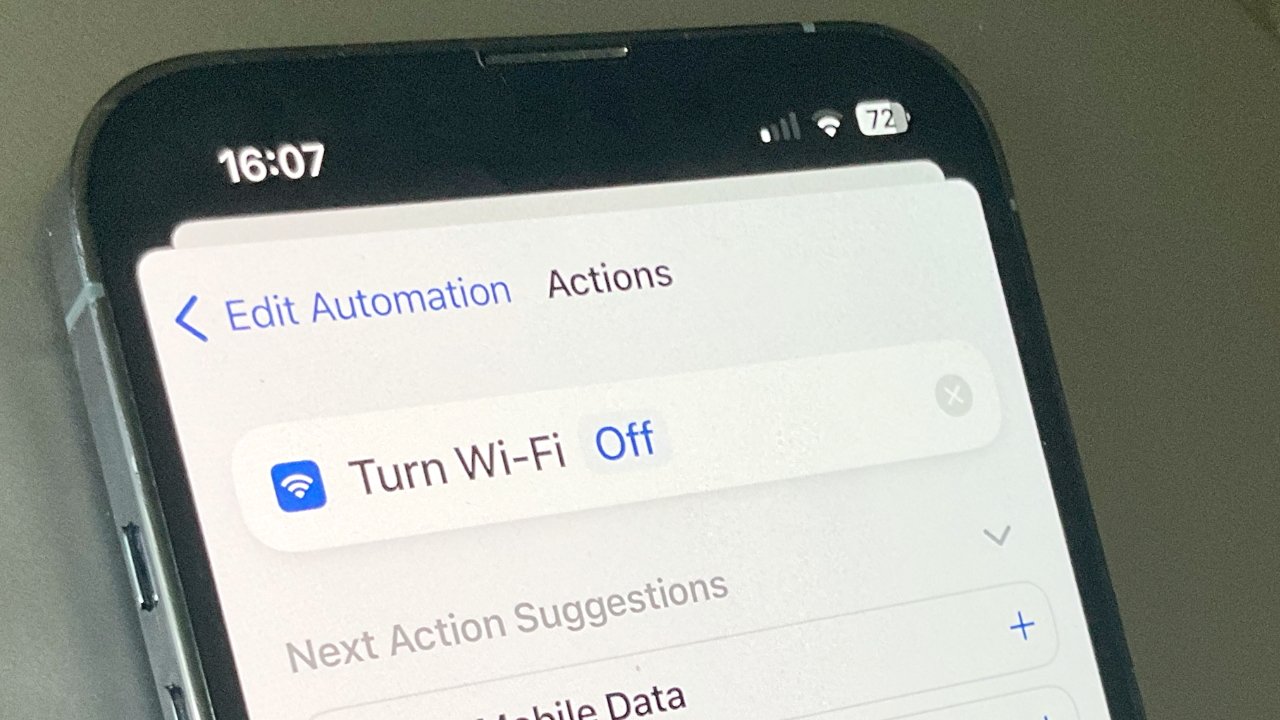
Thực sự là bạn có thể biến iPhone của mình thành mọi thứ trên thực tế có khả năng, xảy ra đơn giản bởi bạn đang ở đâu. Nhưng ví dụ, đây là cách bạn có thể bật hoặc tắt Wi-Fi để tiết kiệm pin khi đi lại.
Khi pin iPhone yếu
Nếu bạn thấy rằng pin iPhone của mình sụt nhanh hơn rất nhiều khi bạn vắng nhà hoặc văn phòng, thì đó là do liên tục tìm mạng Wi-Fi cho bạn mà không thấy. Để khắc phục tình trạng quét liên tục này khi bạn đi làm, bạn chỉ cần đi tới Cài đặt, Wi-Fi và tắt”Yêu cầu tham gia mạng”.
Cũng như việc không hỏi bạn có muốn tham gia vào mọi mạng mà bạn đi ngang qua hay không, điều đó cũng sẽ khiến iPhone của bạn không thèm nhìn nữa. Bạn vẫn có thể bật Wi-Fi theo cách thủ công và sau đó, nó sẽ tìm kiếm một mạng, nhưng nếu không, nó sẽ không tìm kiếm nên không làm hao pin của bạn.
Tuy nhiên, có ít nhất một mạng Wi-Fi mà bạn luôn muốn iPhone của mình kết nối và đây là lúc Phím tắt trợ giúp.

Chắc chắn là bạn có Wi-Fi ở nhà và tại nơi làm việc, do đó, đương nhiên bạn muốn iPhone sử dụng những thứ đó để có tốc độ dữ liệu nhanh hơn và cắt giảm hóa đơn di động của bạn.
Vấn đề là có thể có một DMZ nhỏ ở rìa phạm vi Wi-Fi của bạn, nơi iPhone khẳng định rằng nó nằm trong mạng của bạn — nhưng nó không đủ để làm bất cứ điều gì.
Vì vậy, nếu bạn thấy Siri mất nhiều thời gian và không thành công khi bạn yêu cầu Siri đưa bạn đến một nơi nào đó trên Apple Maps, thì có khả năng kết nối không đủ mạnh.
Sử dụng phím tắt để tiết kiệm pin iPhone
Điều bạn cần làm là để Phím tắt nhận ra rằng bạn đã rời khỏi nhà, văn phòng hoặc bất kỳ đâu. Sau đó, để bật hoặc tắt Wi-Fi của bạn.
Để thiết lập điều này tự động diễn ra, bạn sử dụng tính năng Tự động hóa trong Phím tắt. Đối với ví dụ này, bạn thậm chí không cần phải thực sự tạo Lối tắt.
Mở Phím tắt trên iPhone của bạn và nhấn Tự động hóa ở dưới cùng Nhấn vào dấu cộng màu xanh lam ở trên cùng bên phải Chọn Tạo Tự động hóa cá nhân Từ danh sách xuất hiện, chọn Rời đi Đảm bảo chọn Mọi lúc Nhấn để Chọn vị trí Nhấn Vị trí hiện tại hoặc nhập địa chỉ Nhấn Xong Bây giờ hãy nhấn Tiếp theo Trên màn hình xuất hiện, nhấn Thêm hành động Tìm kiếm”Wi-Fi”và chọn Đặt Wi-Fi Nhấn trên từ”Bật”để thay đổi thành nói Tắt Wi-Fi Nhấn vào Tiếp theo và trên màn hình xuất hiện, nhấn vào Xong
Điều này thiết lập rằng Wi-Fi sẽ tự động tắt khi bạn rời khỏi nhà. Để tự động bật lại, hãy lặp lại từng bước nhưng lần này chỉ định Bật Wi-Fi.

Bạn có thể chỉ định địa chỉ và , ít nhất một chút, hãy kéo vòng tròn để xác định khu vực
Làm cho nó đáng tin cậy hơn
Dễ thiết lập điều này nhất khi bạn ở một nơi có liên quan, khi bạn hiện đang ở vị trí bạn muốn sử dụng. Tuy nhiên, trên thực tế, đôi khi tốt hơn là chỉ định địa chỉ hơn là chỉ nhấn vào Vị trí hiện tại.
Không có lý do gì để khẳng định điều đó là đúng, nhưng trong quá trình thử nghiệm, đôi khi cần phải làm cho điều này hoạt động.
Ngoài ra, có một lợi thế nhỏ khác khi chỉ định vị trí khi bạn chỉ định địa chỉ. Bạn có khả năng nói khoảng cách gần hoặc xa nhà của bạn hoặc bất cứ nơi nào bạn muốn khi tự động hóa chạy.
Tuy nhiên, lý do nó chỉ là một lợi thế nhỏ là bạn không có khả năng kiểm soát tốt. Bạn không thể chạy tự động hóa khi bạn ở trong phạm vi 100 mét hoặc khoảng 100 mét từ địa điểm.

Nhấn để thay đổi cài đặt này để bật Wi-Fi tắt. Hoặc chọn Chạy phím tắt, cho phép vị trí iPhone của bạn kích hoạt mọi thứ mà Phím tắt có thể thực hiện
Điều đó có nghĩa là bạn có thể phải lái xe ra đường trước khi có thể nói”Này, Siri, đưa tôi đến Apple Store,”và tự tin rằng nó sẽ hoạt động.
Làm cho nó linh hoạt hơn
Thay vì sử dụng Đặt Wi-Fi, bạn có thể chọn bất kỳ hành động Phím tắt nào — bao gồm cả Chạy Phím tắt.
Vì vậy, với việc iPhone của bạn nhận ra rằng bạn đã rời đi hoặc quay lại, bạn có thể thực hiện không chỉ một mà là hàng chục hành động. Có nó để khi bạn đỗ cửa và ra khỏi xe, Wi-Fi sẽ bật nhưng bạn cũng nhắn tin cho đối tác của mình để nói rằng bạn đã quay lại.
Nếu bạn có thiết bị Homekit, có thể một bước này cũng có thể mở khóa cửa trước của bạn, bật đèn và để mọi HomePod bắt đầu phát Mr Blue Sky của ELO.
Hoặc bạn có thể để nó ở chế độ tiết kiệm pin bằng cách bật và tắt Wi-Fi.


